아이피타임에 이어 ASUS 공유기의 포트포워딩 방법에 대한 포스팅입니다.
먼저 공유기의 설정창으로 들어가줍니다
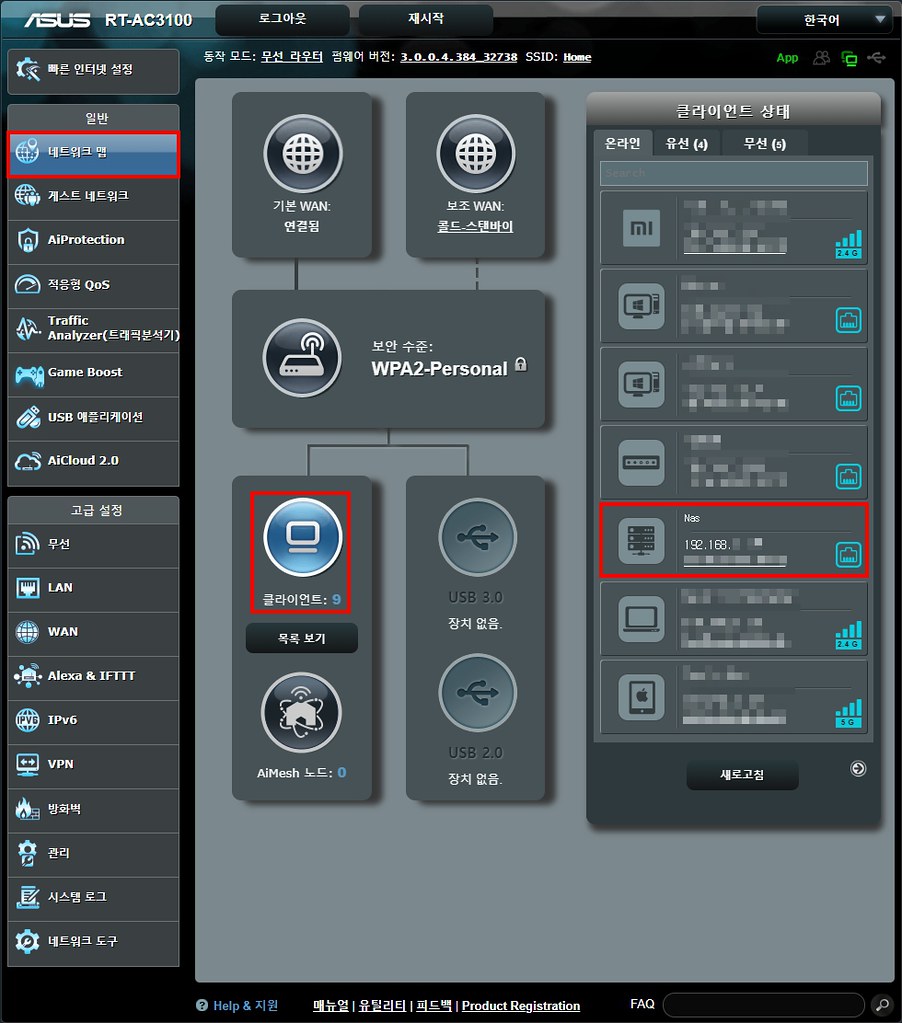
캡쳐 한것처럼 처음 열린 화면에서 "클라이언트"를 클릭해주면 우측에 상태가 뜹니다.
여기서 자신의 NAS의 IP를 확인해줍니다.(이름은 저와 다를수있습니다.) (MAC은 나중에 안되면 확인하셔도 됩니다.)
먼저 IP가 변경되지 않도록 IP를 고정시켜주기위해서 좌측 메뉴에서 LAN > 상단메뉴에서 DHCP 서버로 들어와주세요
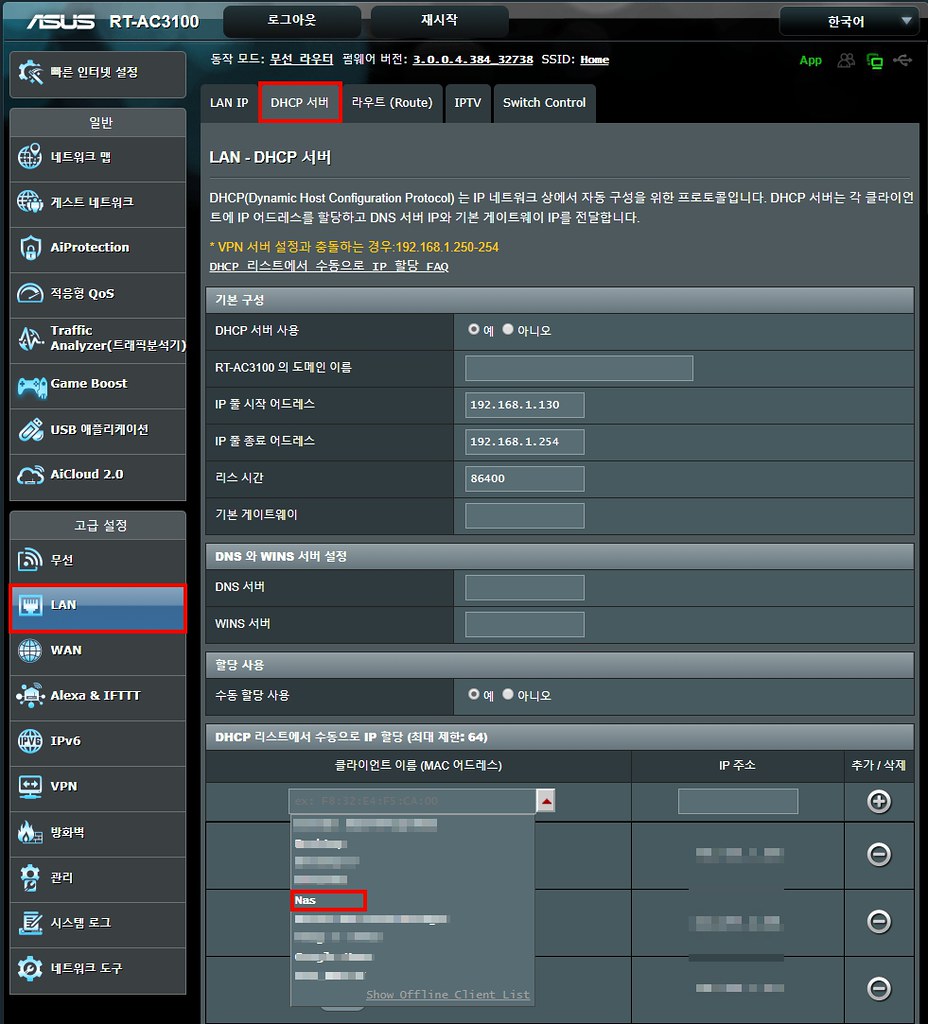
들어왔으면 아래의 클라이언트 이름에서 NAS를 선택(MAC을 자동으로 잡아줍니다)
옆에 IP주소 입력칸에 위에서 확인한것과 같은 IP를 입력해주세요.
이렇게 하고 더 아래로 내려서 "적용"버튼을 눌러주시면 DHCP 고정이 끝났습니다.
그러고 나면 다음으로 포트개방을 위한 순서인데.. 자신의 장치중에 포트 개방할것이 없다면
WAN>DMZ 메뉴로 가셔서
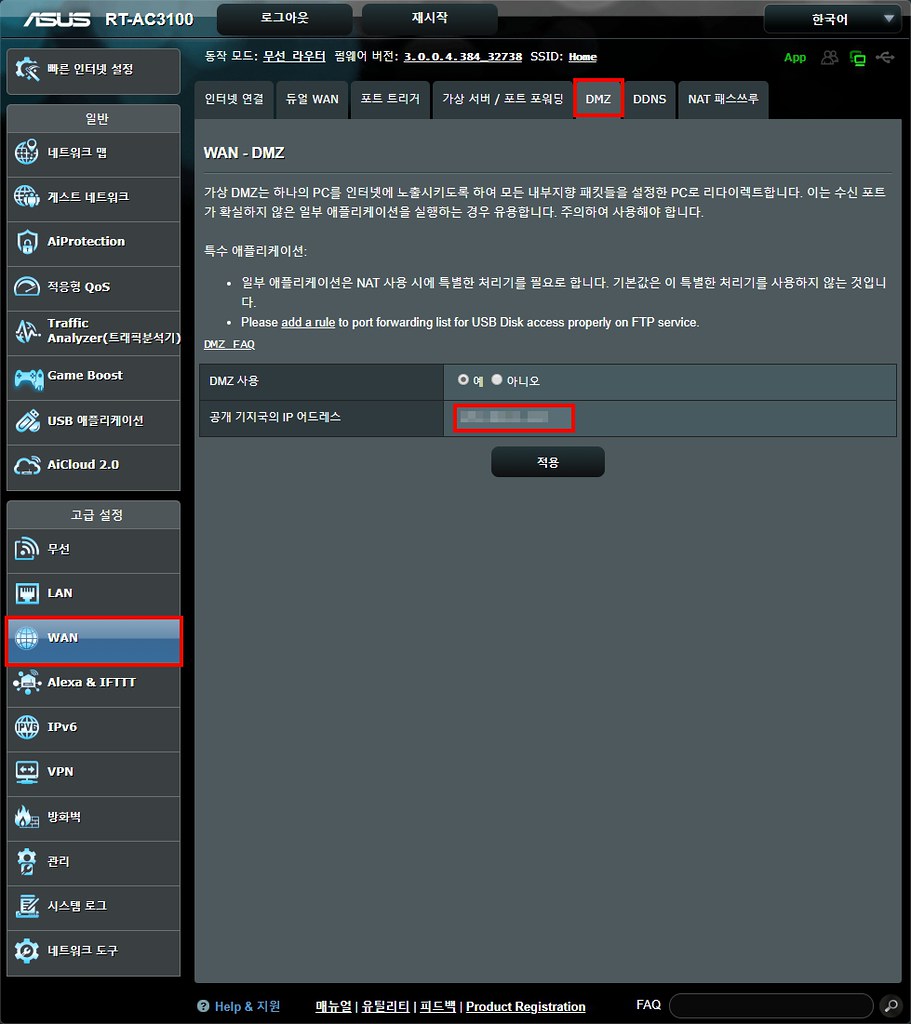
DMZ 사용 "예" / 공개 기지국의 IP 어드레스에 방금 고정해준 IP를 입력하고 "적용"을 누르면 끝입니다.
여러 장치에서 포트를 개방해야 한다면 개별 포트 개방이 있어야하는데요.
아래처럼 따라 해주세요.
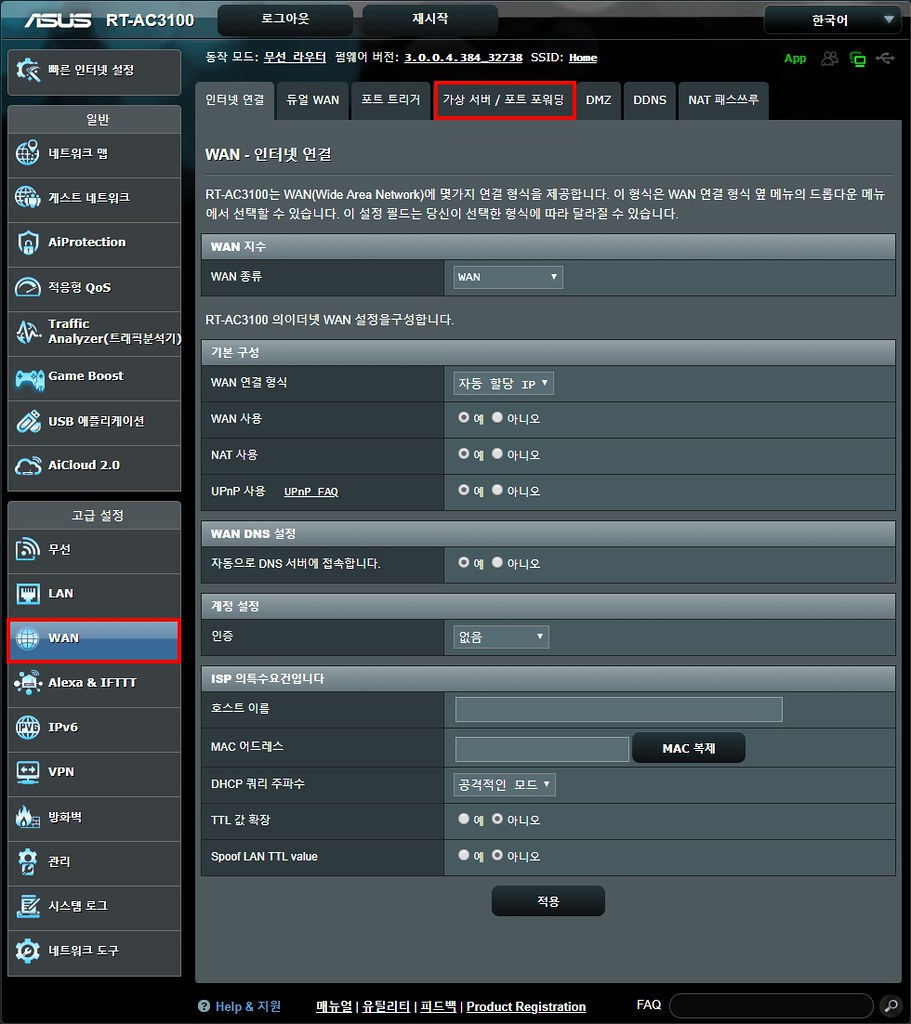
WAN > 가상 서버/포트 포워딩 메뉴로 들어와주세요
그리고 아래로 쭉 스크롤 하시면......
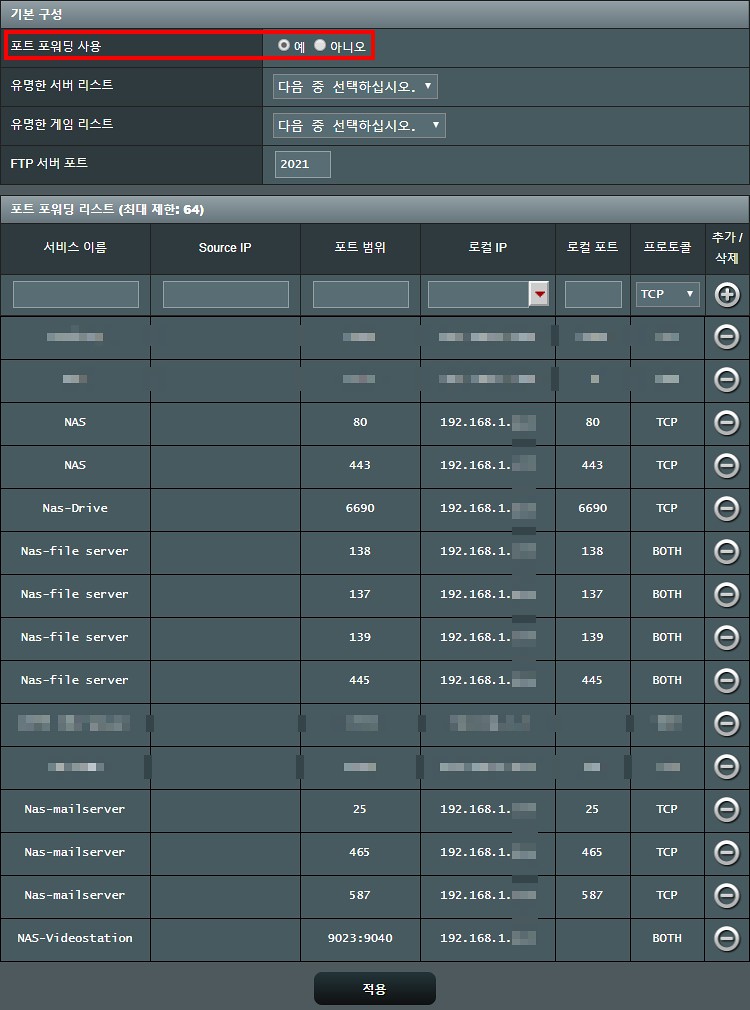
포트 포워딩 사용에 체크 해주시고
서비스 이름에는 자신이 알아볼수 있는 이름으로.
소스IP에는 특정 외부서버에서"만" 접속가능하게 사용하는 기능이니 공란으로 두시면됩니다.
포트 범위에는 개방해줄 외부 포트
로컬 IP에는 자신의 NAS의 IP주소를 적어주세요.
로컬 포트에는 NAS에 연결해줄 포트
프로토콜은 NAS는 TCP로 동작하기에 그냥 TCP로 두셔도 되고.... 모르겠다 싶으면 BOTH로 두셔도 됩니다.
위의 이미지는 현재 제가 사용하고 있는 포트들이고요.
80과 443포트는 포토스테이션 때문에 개방했고
6690은 Drive때문에
137~139, 445는 제가 따로 쓰는 파일 서버기능때문에 개방했고
25, 465, 587은 메일서버(별로 사람들이 잘 쓰지 않는기능입니다.)
9023:9040까지는 비디오스테이션의 일부 기능을 쓰기 위해서 개방했습니다.
로컬포트를 지정해주면 그 앞의 외부포트를 내부포트로 연결해주는 기능이며 달라도 사용가능합니다. 그러니까.... 외부에서 1번 포트로 신호를 보낼때 내부의 7번포트로 연결시킬수도 있는 기능입니다.
맨 밑의 비디오스테이션처럼 공란으로 두게되면 자동으로 같은포트에 연결해줍니다.
ASUS공유기 설정시 가장 중요한건 "적용"을 눌러야한다는점이니.. 잊지말고 "적용"해줍시다!
먼저 공유기의 설정창으로 들어가줍니다
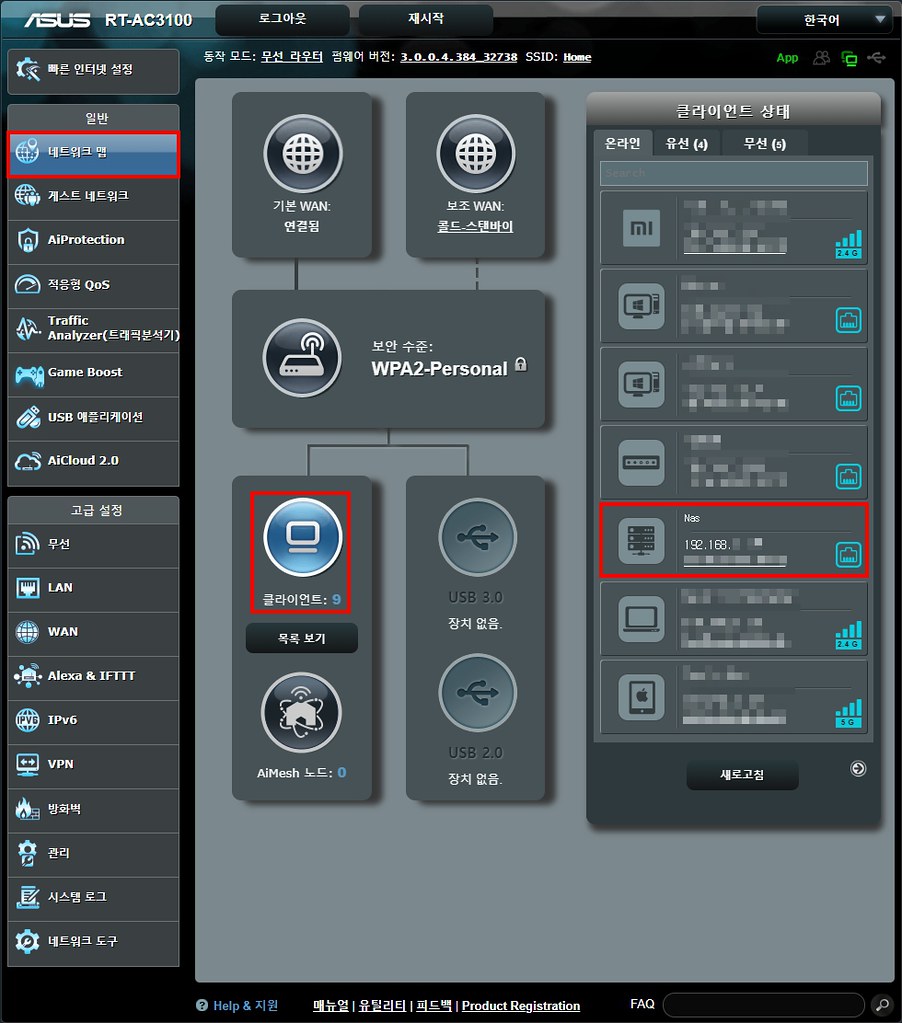
캡쳐 한것처럼 처음 열린 화면에서 "클라이언트"를 클릭해주면 우측에 상태가 뜹니다.
여기서 자신의 NAS의 IP를 확인해줍니다.(이름은 저와 다를수있습니다.) (MAC은 나중에 안되면 확인하셔도 됩니다.)
먼저 IP가 변경되지 않도록 IP를 고정시켜주기위해서 좌측 메뉴에서 LAN > 상단메뉴에서 DHCP 서버로 들어와주세요
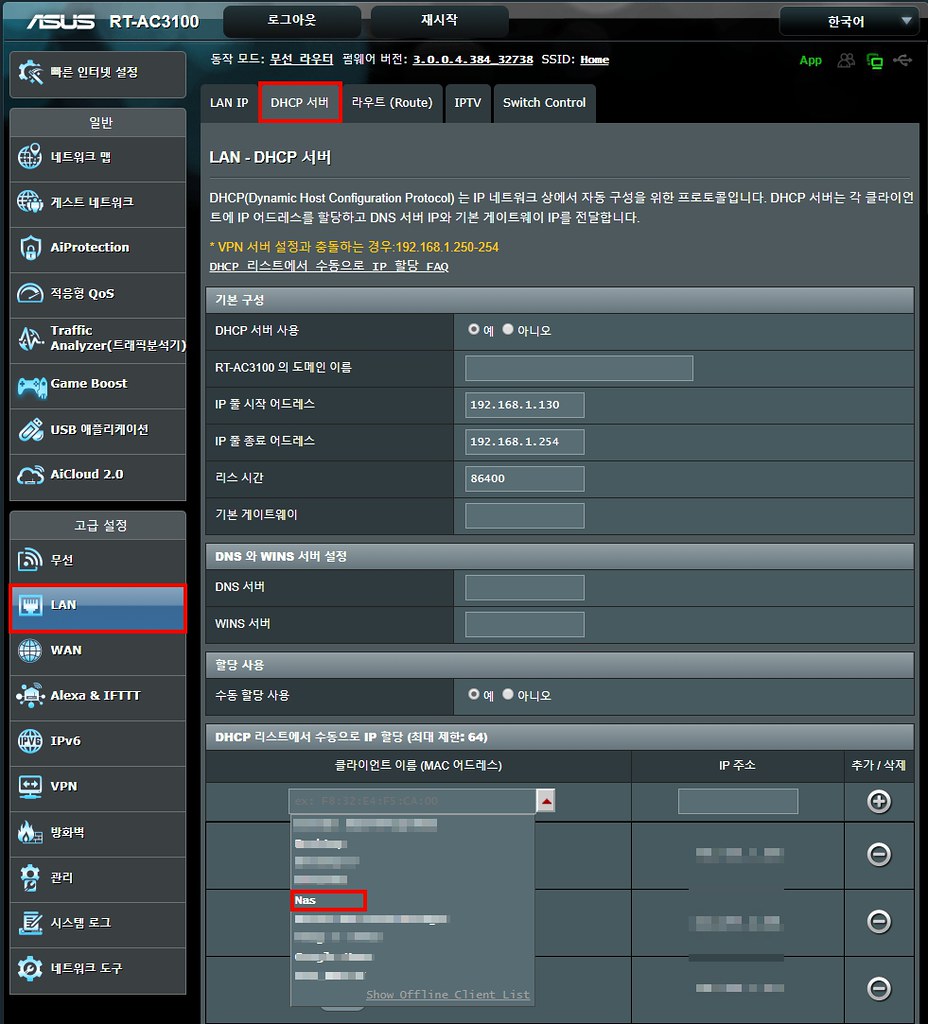
들어왔으면 아래의 클라이언트 이름에서 NAS를 선택(MAC을 자동으로 잡아줍니다)
옆에 IP주소 입력칸에 위에서 확인한것과 같은 IP를 입력해주세요.
이렇게 하고 더 아래로 내려서 "적용"버튼을 눌러주시면 DHCP 고정이 끝났습니다.
그러고 나면 다음으로 포트개방을 위한 순서인데.. 자신의 장치중에 포트 개방할것이 없다면
WAN>DMZ 메뉴로 가셔서
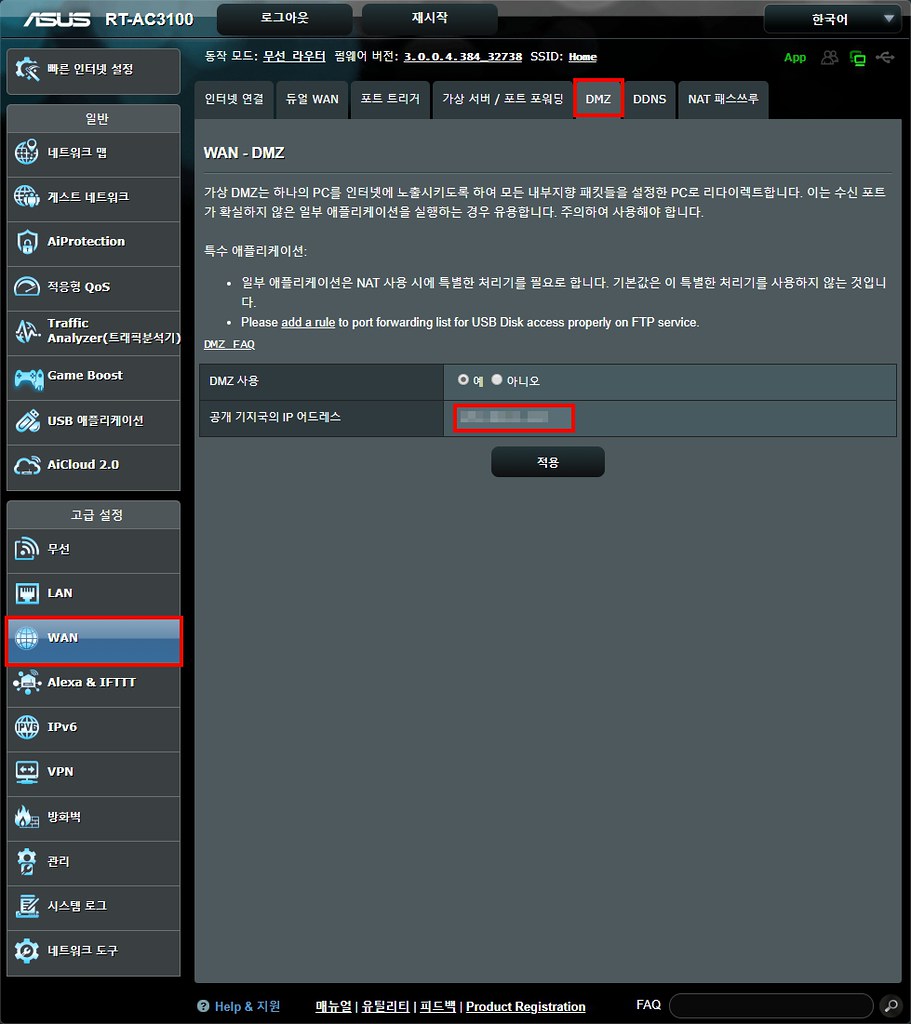
DMZ 사용 "예" / 공개 기지국의 IP 어드레스에 방금 고정해준 IP를 입력하고 "적용"을 누르면 끝입니다.
여러 장치에서 포트를 개방해야 한다면 개별 포트 개방이 있어야하는데요.
아래처럼 따라 해주세요.
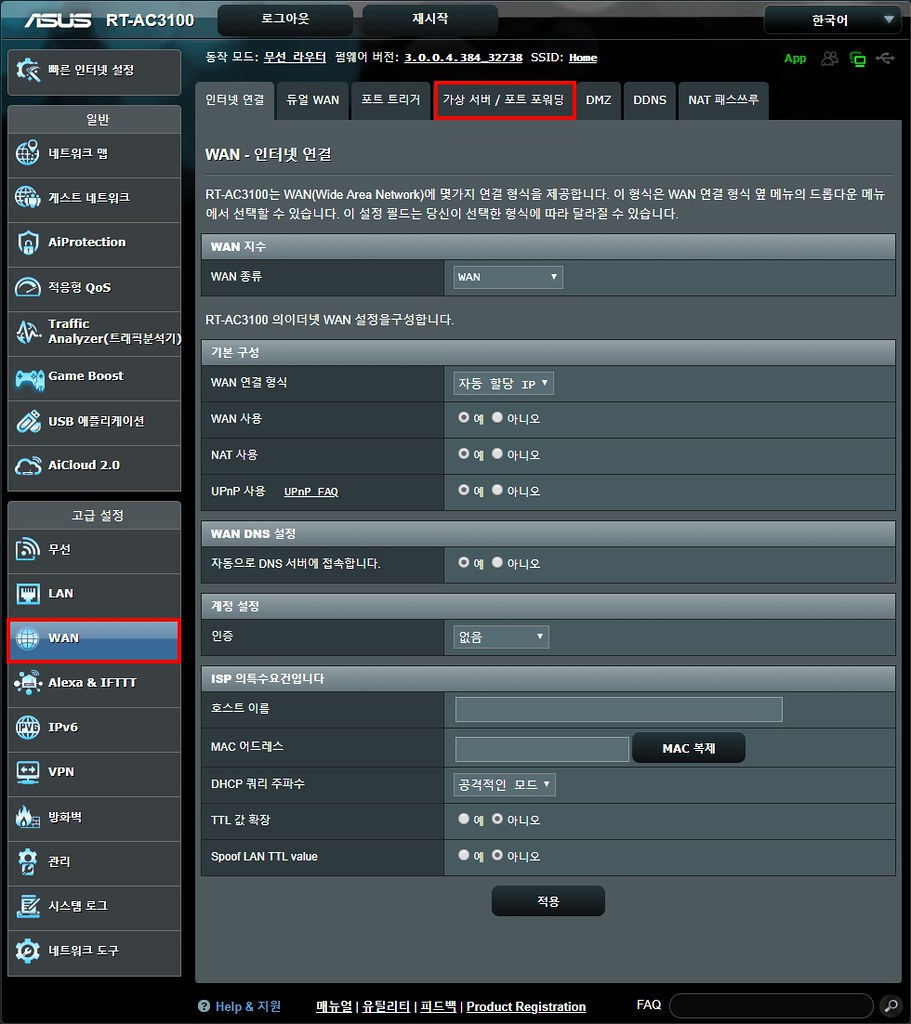
WAN > 가상 서버/포트 포워딩 메뉴로 들어와주세요
그리고 아래로 쭉 스크롤 하시면......
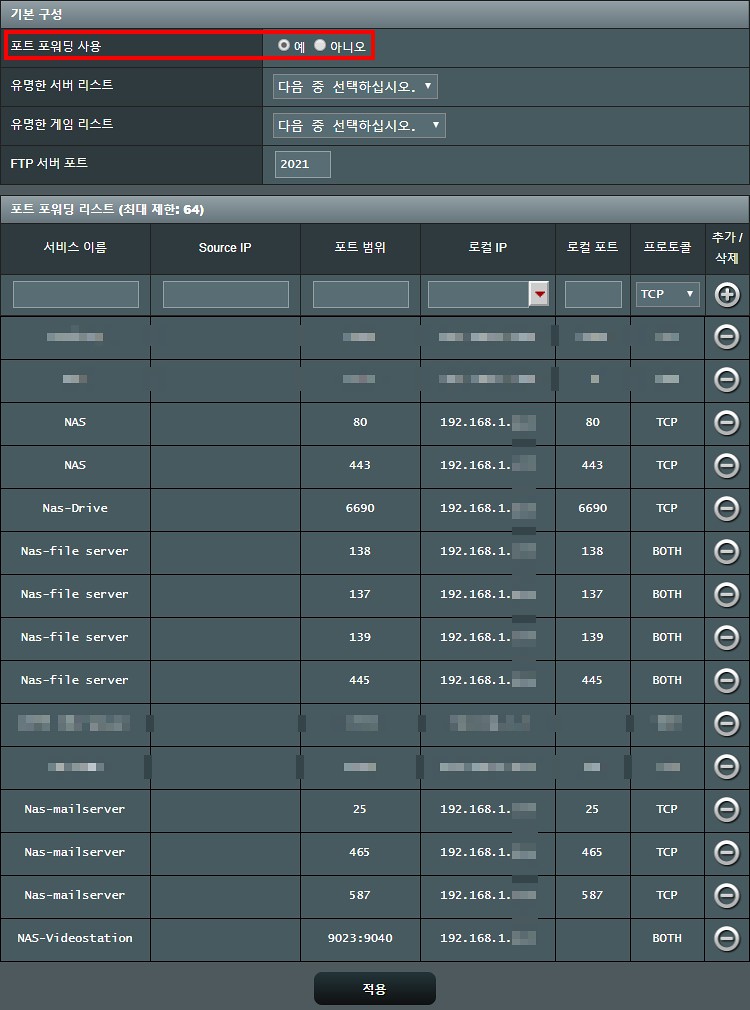
포트 포워딩 사용에 체크 해주시고
서비스 이름에는 자신이 알아볼수 있는 이름으로.
소스IP에는 특정 외부서버에서"만" 접속가능하게 사용하는 기능이니 공란으로 두시면됩니다.
포트 범위에는 개방해줄 외부 포트
로컬 IP에는 자신의 NAS의 IP주소를 적어주세요.
로컬 포트에는 NAS에 연결해줄 포트
프로토콜은 NAS는 TCP로 동작하기에 그냥 TCP로 두셔도 되고.... 모르겠다 싶으면 BOTH로 두셔도 됩니다.
위의 이미지는 현재 제가 사용하고 있는 포트들이고요.
80과 443포트는 포토스테이션 때문에 개방했고
6690은 Drive때문에
137~139, 445는 제가 따로 쓰는 파일 서버기능때문에 개방했고
25, 465, 587은 메일서버(별로 사람들이 잘 쓰지 않는기능입니다.)
9023:9040까지는 비디오스테이션의 일부 기능을 쓰기 위해서 개방했습니다.
로컬포트를 지정해주면 그 앞의 외부포트를 내부포트로 연결해주는 기능이며 달라도 사용가능합니다. 그러니까.... 외부에서 1번 포트로 신호를 보낼때 내부의 7번포트로 연결시킬수도 있는 기능입니다.
맨 밑의 비디오스테이션처럼 공란으로 두게되면 자동으로 같은포트에 연결해줍니다.
ASUS공유기 설정시 가장 중요한건 "적용"을 눌러야한다는점이니.. 잊지말고 "적용"해줍시다!
반응형